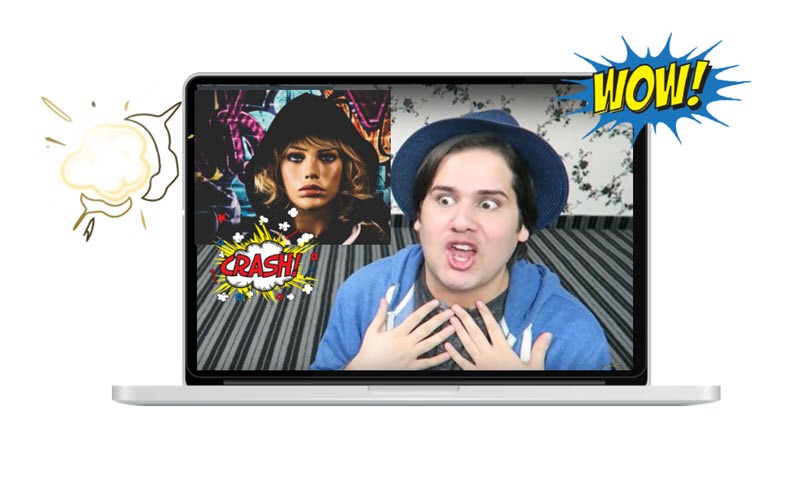
Qu’est-ce qu’une vidéo à réactions ? C’est tout simplement une vidéo qui montre la réaction des gens. Il y a quelque temps, ce fut une tendance sur YouTube et à même rendu populaire des YouTubers comme Fine Brothers. Ainsi, avec un outil approprié, vous pouvez désormais ajouter des réactions à une vidéo. Dans cet article, nous avons sélectionné les meilleures applications pour créer une vidéo à réactions sur plusieurs plateformes.
Comment faire une vidéo à réactions depuis n’importe quelle plateforme
BeeCut est un logiciel de montage vidéo professionnel qui peut être utilisé pour créer une vidéo à réactions facilement. Sa fonction d’incrustation d’image vous permet d’ajouter une vidéo à réactions au-dessus d’une autre vidéo. D’ailleurs, vous avez la possibilité d’ajuster la taille, la position, le masque et la durée de la vidéo à réactions. En outre, il possède d’autres outils pour éditer une vidéo. Si vous aurez besoin d’embellir d’avantage une vidéo, vous pouvez utiliser les filtres, les superpositions, les autocollants animés, bordures, textes et autres fonctionnalités. Son interface est vraiment intuitive. Voici un guide pour créer une vidéo à réactions avec BeeCut.
- Téléchargez et installez le logiciel sur votre ordinateur et lancez-le après.
- Ensuite, cliquez sur « Importer » > « Fichier d’importation » et uploadez les fichiers dans la zone média. Vous pouvez aussi les glissez directement si nécessaire.
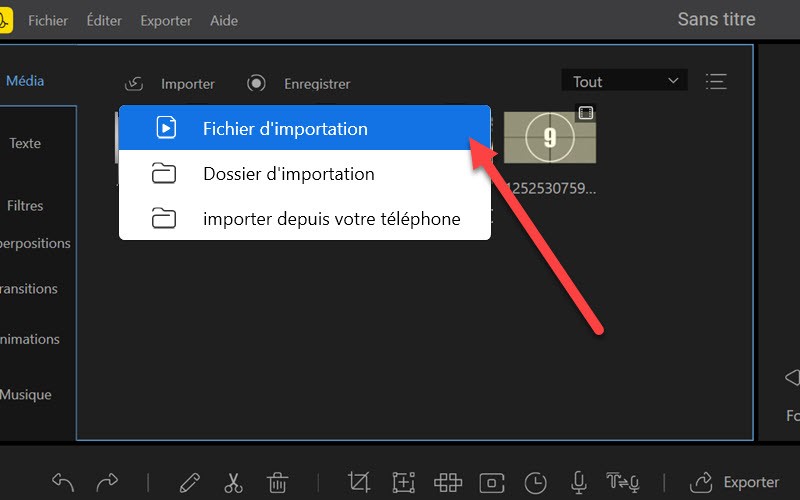
- Après, glissez la première vidéo sur la piste et glissez également la deuxième vidéo sur la deuxième piste. Vous pouvez ajouter deux différentes vidéos à réactions.
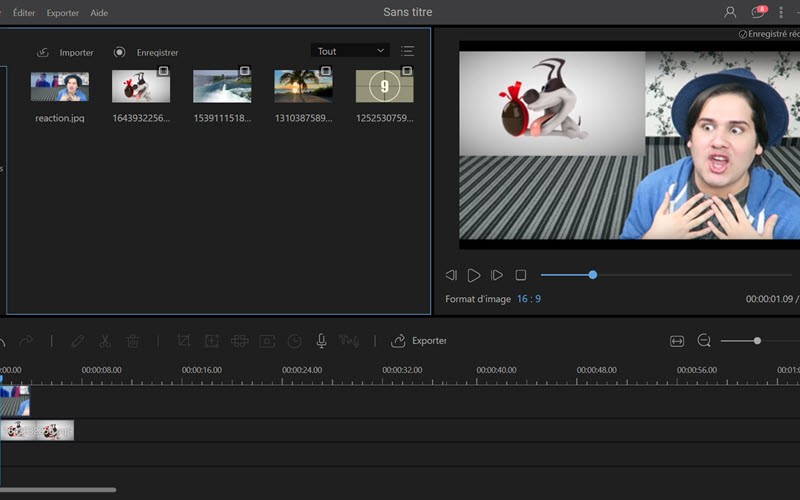
- Cliquez deux fois sur la deuxième vidéo pour l’éditer. Vous pouvez changer sa taille, la positionner n’importe où sur la première vidéo, ajuster son volume et paramétrer sa durée.
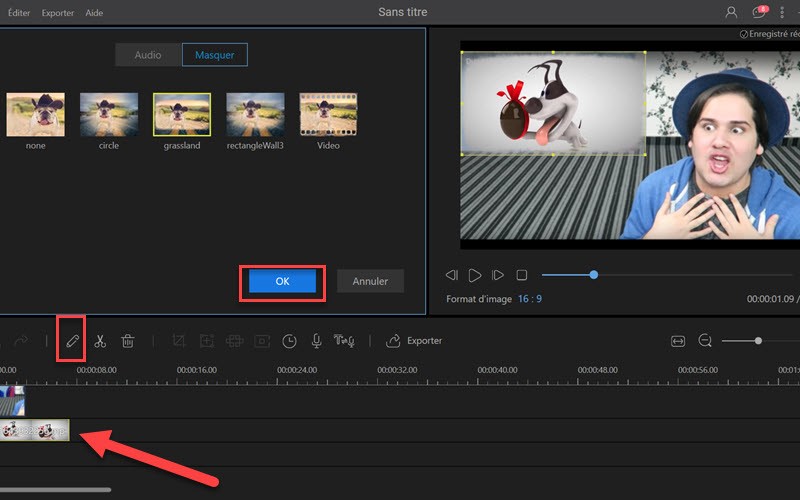
- Une fois terminé, cliquez sur « Exporter » pour sélectionner un format et la qualité de la vidéo.
Astuces :
- Ce logiciel propose différents formats (16:9 pour les vidéos à grand écran, 9:16 pour les vidéos verticales, 4:3 pour les vidéos traditionnelles et 1:1 pour les vidéos sur Instagram). Vous pouvez ainsi, l’utiliser pour créer une vidéo à visionner sur n’importe quel appareil.
- Il dispose d’une version sur mobile et sur PC. Cependant, ils fonctionnent différemment.
Applications mobiles pour faire une vidéo à réactions
VidLab (iOS)
Pour les utilisateurs d’iPhone, VidLab est une option solide. Si en général, on l’utilise pour couper, diviser, combiner ou recadrer une vidéo, notez qu’il possède également une fonctionnalité image dans image pour en faire une vidéo à réaction. Référez-vous au guide suivant pour créer une vidéo à réactions avec VidLab.
- Téléchargez VidLab depuis App Store si vous ne l’avez pas encore.
- Ouvrez-le et commencez votre vidéo en cliquant sur « Start a Video Project ».
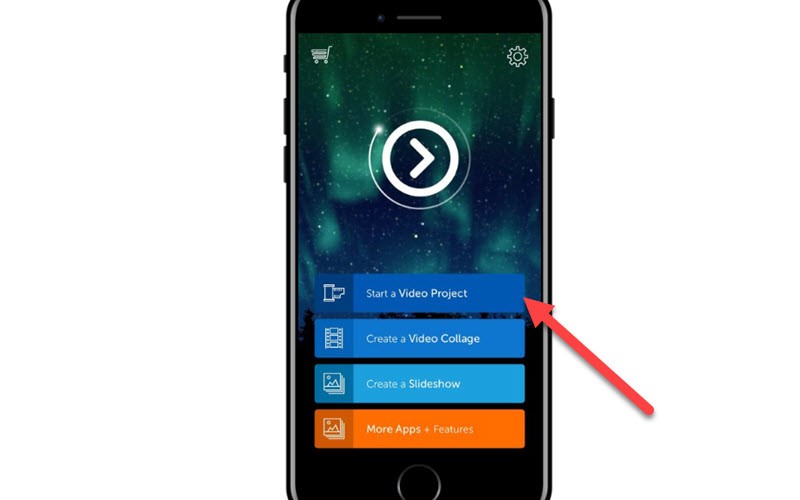
- Après, sélectionnez votre vidéo de base et appuyez sur « Add Video » et appuyez sur « Next ».
- Pour importer le deuxième fichier, cliquez sur « Add a Track ». Repositionnez la deuxième vidéo et effectuez les éditions nécessaires.
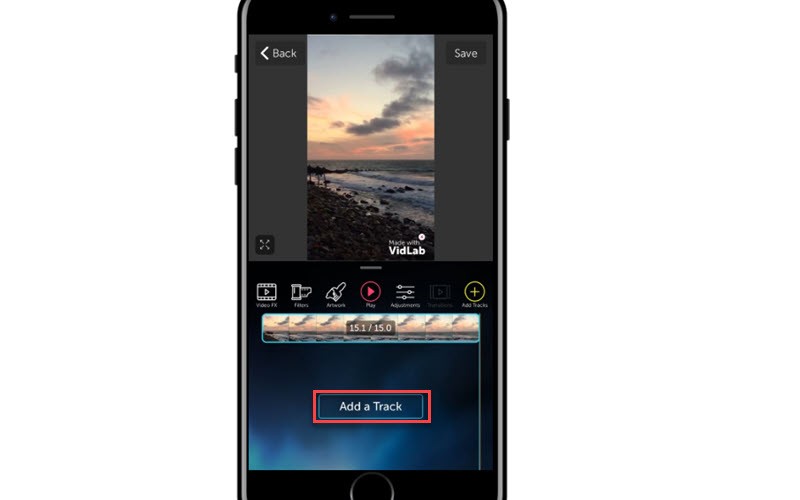
- Enfin, pour enregistrer votre vidéo, appuyez sur « Save ».
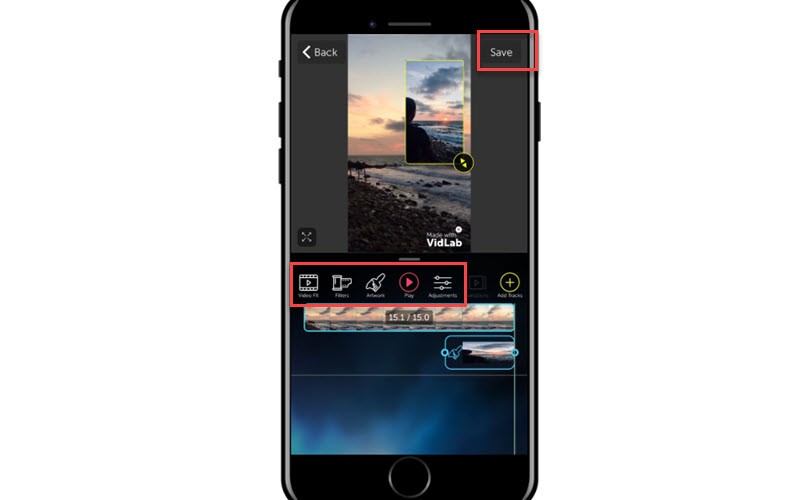
PowerDirector (Android)
Pour les utilisateurs d’Android, vous avez l’application PowerDirector qui peut être utilisé pour créer une vidéo à réactions. En effet, vous pouvez utiliser la fonction image dans image pour superposer une vidéo à réaction avec une vidéo basique. De plus, comme il s’agit d’un éditeur vidéo, vous avez à disposition des outils pour améliorer votre vidéo. Voici comment créer une vidéo à réaction avec PowerDirector.
- Téléchargez l’application depuis Google Play Store.
- Ouvrez-la et cliquez sur « Nouveau projet » et sélectionnez le format de votre vidéo.
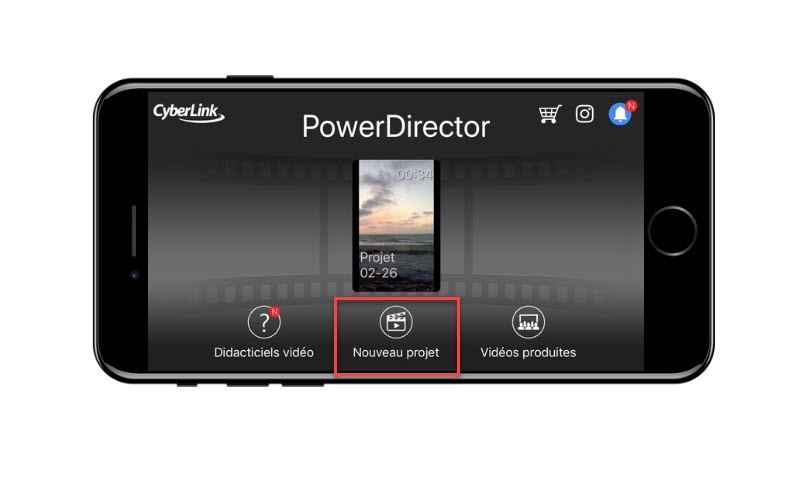
- Importez la vidéo de base depuis votre téléphone et glissez-la sur la piste.
- Appuyez sur l’icône de « Superposition » à gauche et sélectionnez la deuxième vidéo.
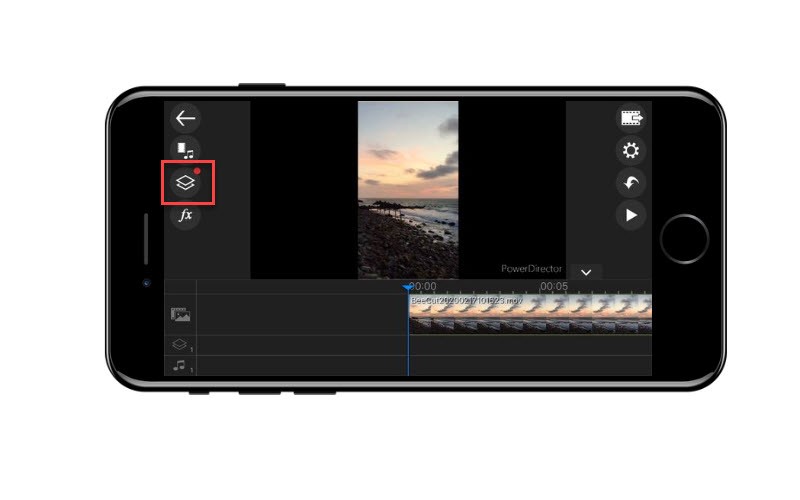
- Sélectionnez simplement la vidéo que vous souhaitez depuis la piste et procédez à toutes les modifications nécessaires.
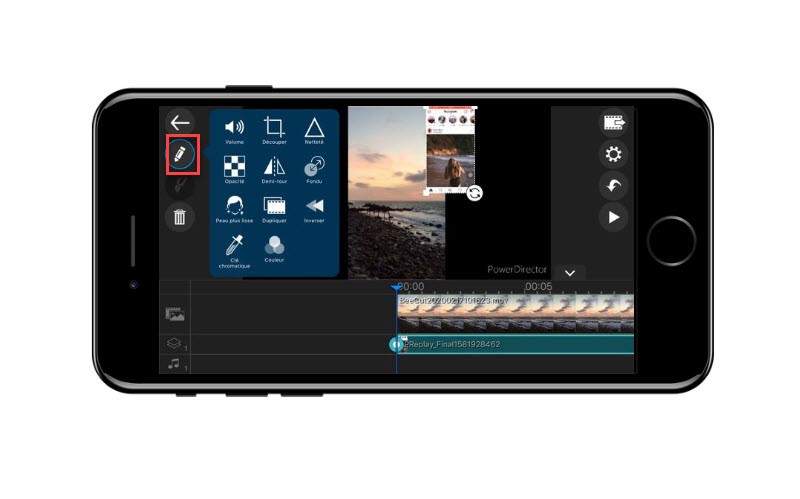
- Quand vous aurez terminé, cliquez sur l’icône « Enregistrer » et enregistrez votre projet.
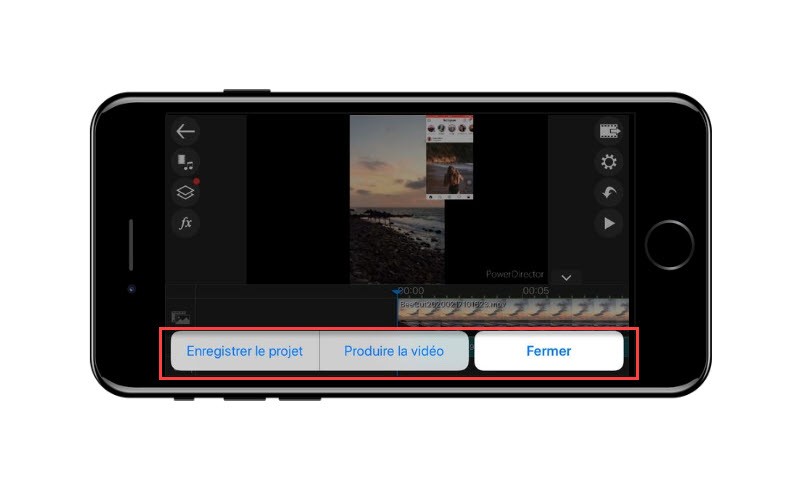
Conclusion
Ce sont les applications que vous pouvez utiliser pour créer une vidéo à réactions. Si vous avez d’autres suggestions, n’hésitez pas à laisser un commentaire pour nous les faire savoir.
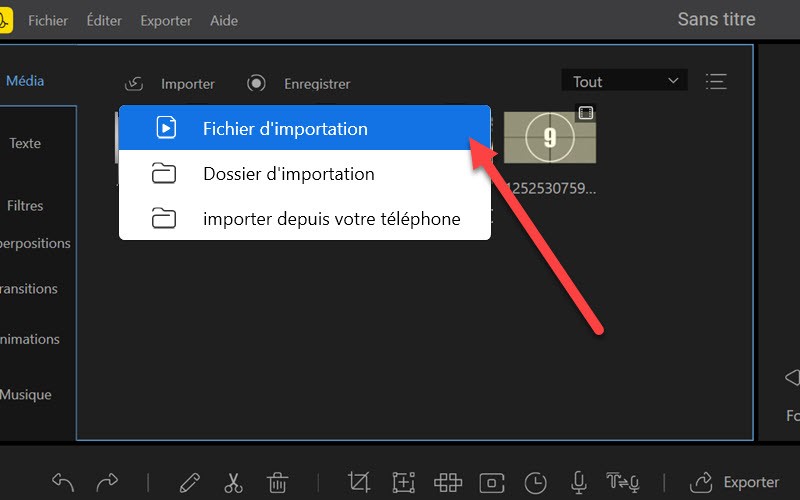
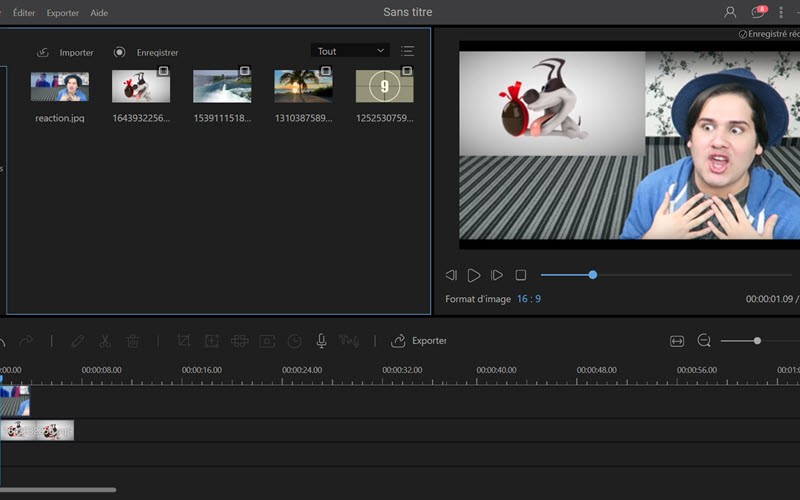
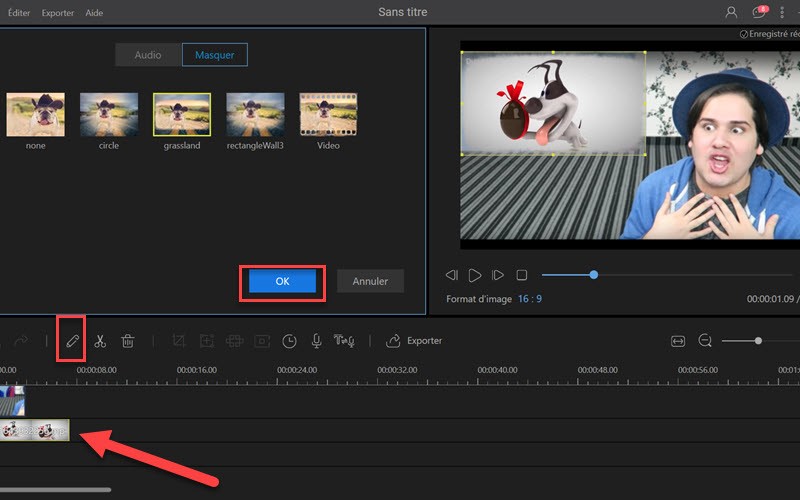
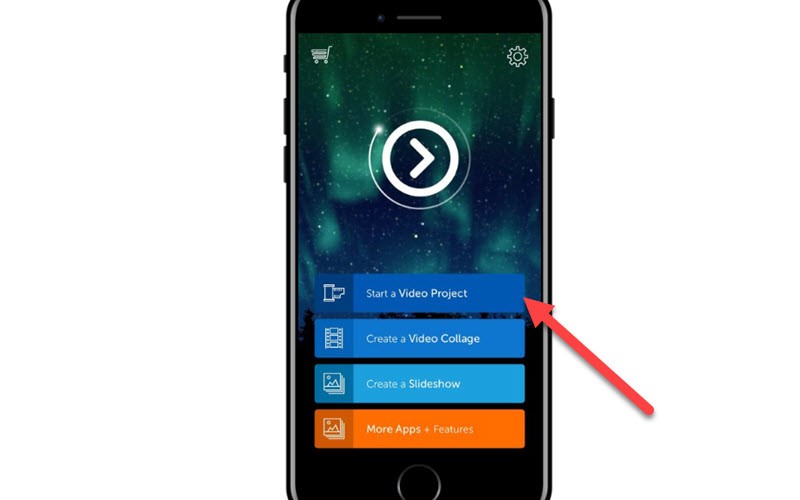
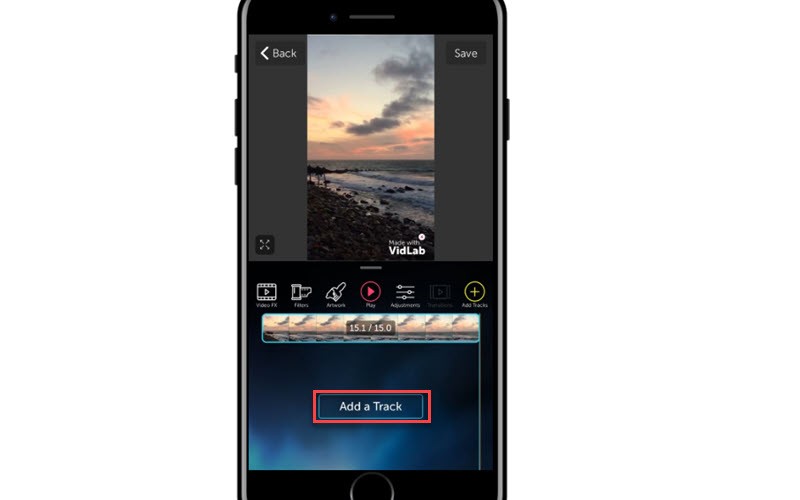
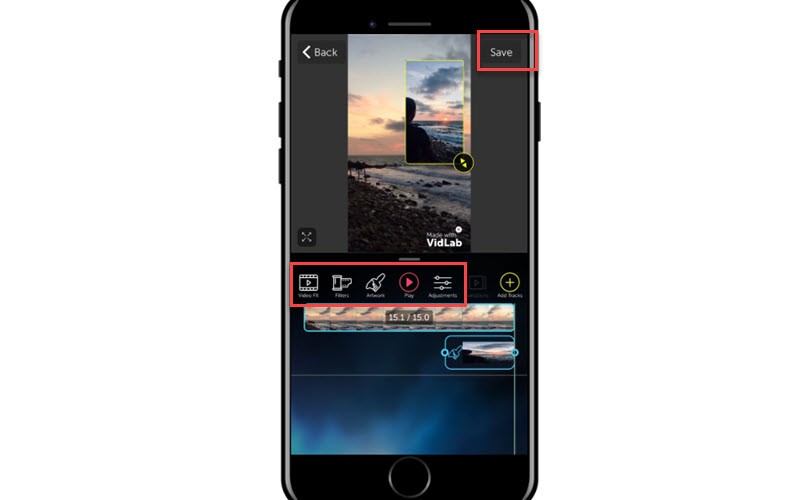
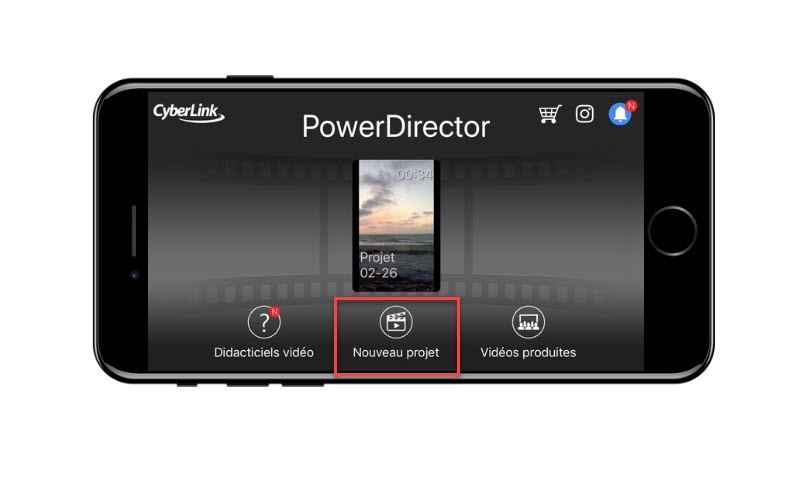
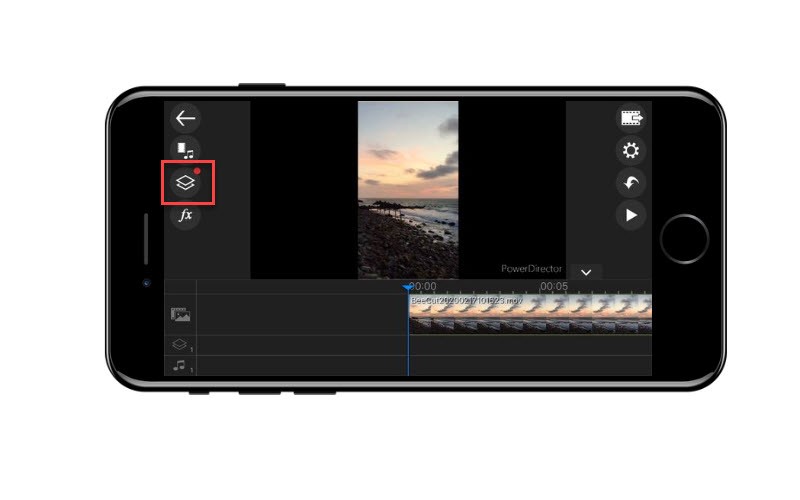
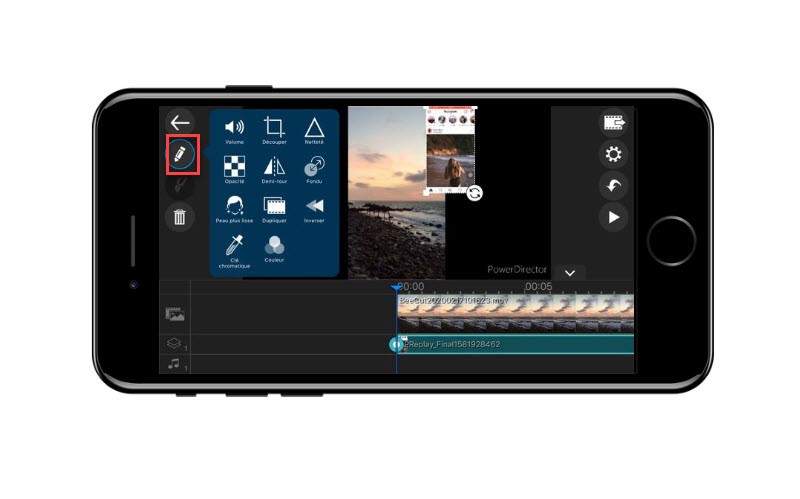
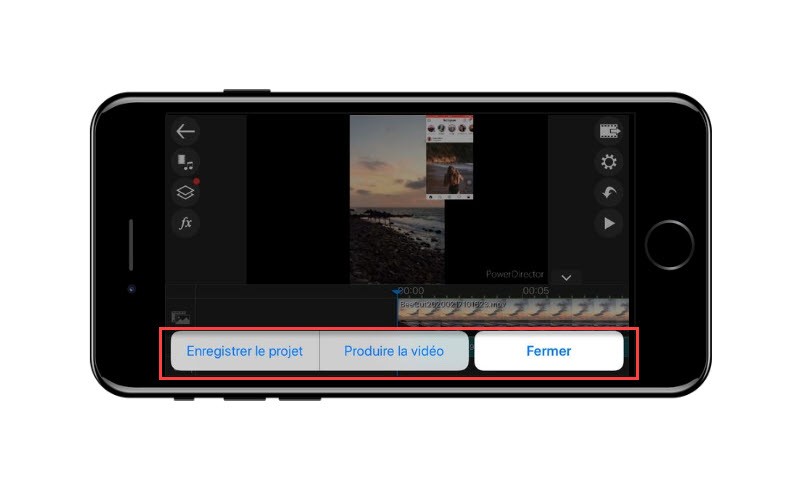
Laissez un commentaire